路由器改密码后win10怎么更改无线网wifi密码 路由器改密码后win10如何更改无线网wifi密码的
时间:2017-07-04 来源:互联网 浏览量:
今天给大家带来路由器改密码后win10怎么更改无线网wifi密码,路由器改密码后win10如何更改无线网wifi密码的,让您轻松解决问题。
在路由去更改密码后,win10笔记本电脑更改无线网wifi密码的方法,简单步骤如下:具体方法如下:
1点击右下角的网络图标,选择网络设置。
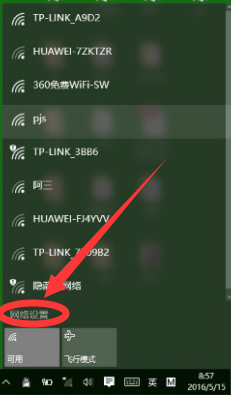 2
2选择管理wifi。
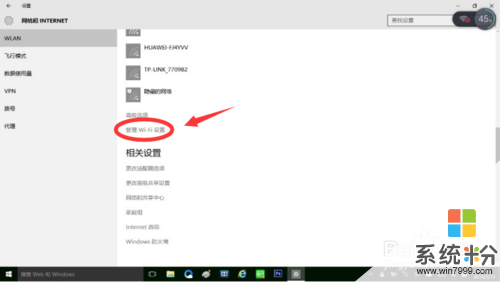 3
3找到你要更改密码的无线网名。
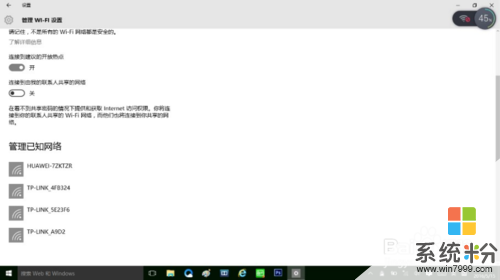 4
4点击这个无线网,点击忘记,退出wifi管理设置。
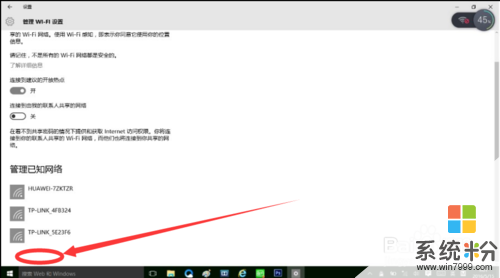 5
5重新进入无线网连接页面,点击你要连接的无线网,会提示输入密码,输入新的密码,就能连接到路由器了。
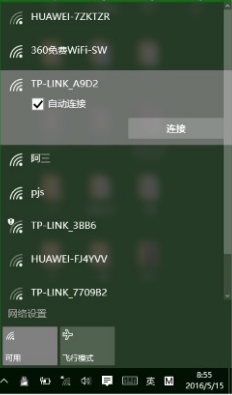
 6
6系统提示已连接,完成。

以上就是路由器改密码后win10怎么更改无线网wifi密码,路由器改密码后win10如何更改无线网wifi密码的教程,希望本文中能帮您解决问题。
我要分享:
相关教程
- ·win10开机密码怎么修改?win10更改开机密码的方法!
- ·windows更改开机密码 如何在Windows10上更改开机密码
- ·windows10 不能更改密码该怎么办?win10无法更改密码的解决方法!
- ·Win10如何重新连接Wifi? 无线改密码后重新连接的方法有哪些?
- ·win10账户密码怎么修改 win10怎样更改本地账户密码
- ·Win10企业版怎么更改图片密码?win10修改图片密码的方法!
- ·笔记本菜单栏怎么设置在底部 怎样把Win10任务栏还原到底部
- ·电脑定时开关机在哪里取消 win10怎么取消定时关机
- ·电脑修复dns Win10 DNS设置错误怎么修复
- ·电脑上隐藏的qq图标怎么出来 Win10任务栏qq图标消失怎么办
win10系统教程推荐
- 1 电脑定时开关机在哪里取消 win10怎么取消定时关机
- 2 可以放在电脑桌面的备忘录 win10如何在桌面上放置备忘录
- 3 怎么卸载cad2014 CAD2014清理工具(win10系统)
- 4电脑怎么设置网线连接网络 Win10笔记本电脑有线连接网络设置步骤
- 5电脑桌面无线网络图标不见了 win10 无线网络图标不见了怎么恢复
- 6怎么看到隐藏文件 Win10如何显示隐藏文件
- 7电脑桌面改到d盘,怎么改回c盘 Win10桌面路径修改后怎么恢复到C盘桌面
- 8windows过期不激活会怎么样 win10过期了还能更新吗
- 9windows10中文输入法用不了 Win10打字中文乱码怎么办
- 10windows怎么改壁纸 windows10如何更改桌面壁纸
win10系统热门教程
- 1 电脑系统声音设置在哪里 win10系统声音设置在哪里
- 2 键盘自带快捷键怎么关闭 win10如何关闭快捷键功能
- 3 微软为Win10加入关闭驱动更新选项,Win10禁止驱动更新方法介绍
- 4Win10 iTunes 发生未知错误-50的解决方法
- 5win10休眠文件 如何清除 Win10清除休眠文件的方法
- 6如何显示win10控制面板所有选项 要显示win10控制面板所有选项怎么办
- 7win10 只搜索文件夹名称的方法!
- 8Win10坦克世界输入法用哪个好?解决不能选字只能打出一个字的问题
- 9神舟笔记本怎么安装win10系统 神舟笔记本安装win10系统的方法
- 10win10如何打开触摸键盘 使用触摸键盘的方法有哪些
最新win10教程
- 1 笔记本菜单栏怎么设置在底部 怎样把Win10任务栏还原到底部
- 2 电脑定时开关机在哪里取消 win10怎么取消定时关机
- 3 电脑修复dns Win10 DNS设置错误怎么修复
- 4电脑上隐藏的qq图标怎么出来 Win10任务栏qq图标消失怎么办
- 5win10系统在哪里看 win10系统如何查看电脑配置
- 6电脑输入法打出来的字是繁体字 Windows10输入法变成了繁体怎么转换为简体
- 7怎么打开电脑驱动器 WIN10电脑如何升级驱动程序
- 8笔记本电脑怎么看电池损耗 win10如何查看笔记本电池磨损情况
- 9无线耳机可以连接电脑的吗 电脑win10无线蓝牙耳机连接教程
- 10可以放在电脑桌面的备忘录 win10如何在桌面上放置备忘录
